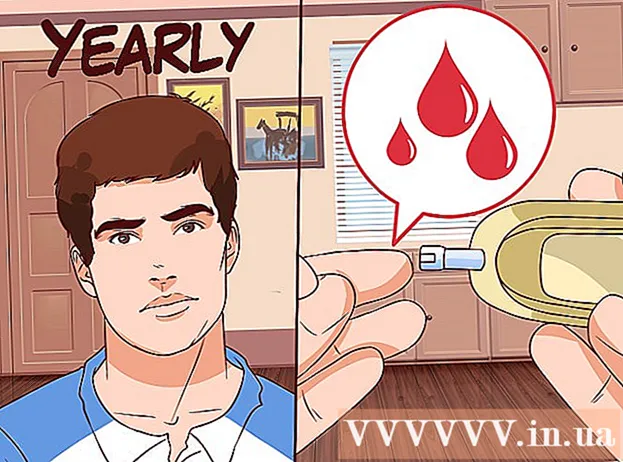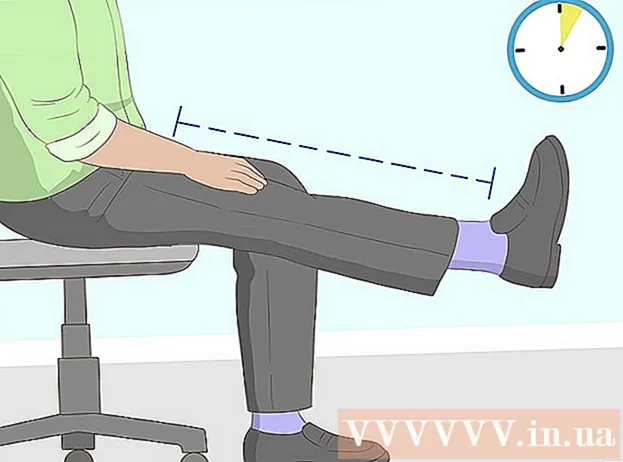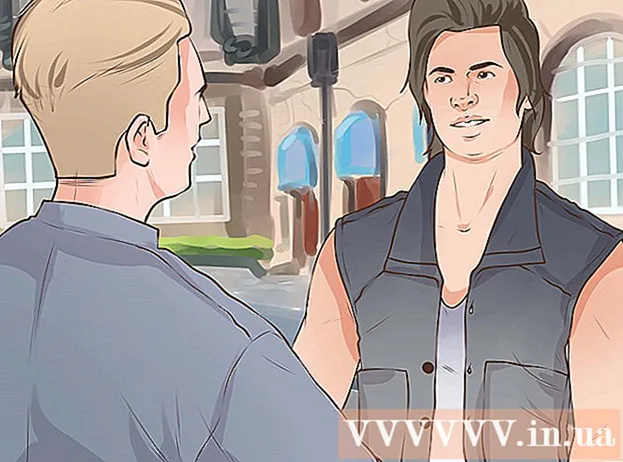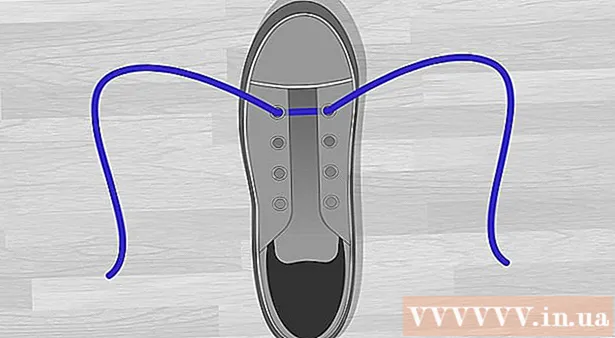作者:
Alice Brown
创建日期:
26 可能 2021
更新日期:
1 七月 2024

内容
如果网页中有大量文本和图像要保存以供重新查看,请将页面另存为可以离线打开的 PDF 文件。 PDF 易于打印,几乎可以在任何设备上查看。在本文中,我们将向您展示如何在 Google Chrome 中将网页保存为 PDF。
脚步
方法 1(共 3 个):在计算机上
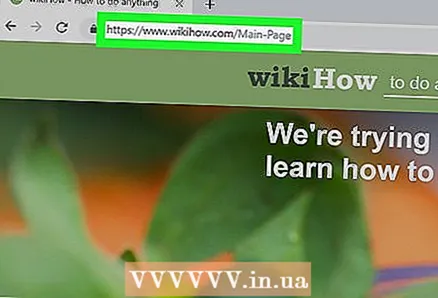 1 启动谷歌浏览器并导航到所需的网页。 为此,请在浏览器窗口顶部的地址栏中输入网站地址。使用网站上的按钮和链接导航到您要保存的页面。网页上显示的任何内容都将保存为 PDF 文件。
1 启动谷歌浏览器并导航到所需的网页。 为此,请在浏览器窗口顶部的地址栏中输入网站地址。使用网站上的按钮和链接导航到您要保存的页面。网页上显示的任何内容都将保存为 PDF 文件。 页面上元素的排列可能会发生变化当您将其另存为 PDF 文档时。
 2 点击 ⋮. 此图标位于 Google Chrome 的右上角。将打开一个菜单。
2 点击 ⋮. 此图标位于 Google Chrome 的右上角。将打开一个菜单。 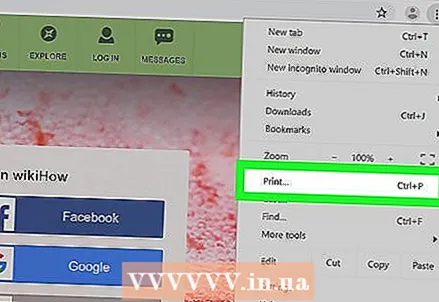 3 点击 海豹. “打印”窗口将打开。网页的预览显示在窗口的右侧,您可以在其中查看打印时页面元素的布局将如何变化。
3 点击 海豹. “打印”窗口将打开。网页的预览显示在窗口的右侧,您可以在其中查看打印时页面元素的布局将如何变化。 - 你也可以点击 控制+磷 (Windows) 或 ⌘ 命令+磷 (苹果)。
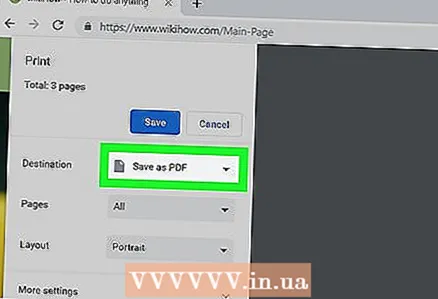 4 请选择 另存为 PDF 在打印机菜单中。 您将在窗口的左窗格中找到此菜单;菜单列出了所有可用的打印机。如果您选择另存为 PDF,则不会打印该页面 — 它将另存为 PDF 文件。
4 请选择 另存为 PDF 在打印机菜单中。 您将在窗口的左窗格中找到此菜单;菜单列出了所有可用的打印机。如果您选择另存为 PDF,则不会打印该页面 — 它将另存为 PDF 文件。 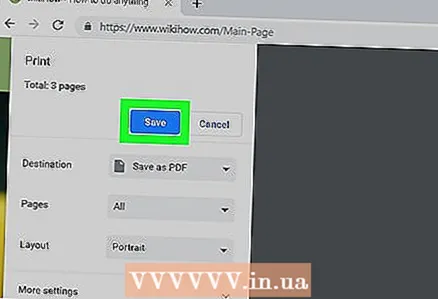 5 点击 节省. 这个蓝色按钮位于打印窗口左窗格的顶部。
5 点击 节省. 这个蓝色按钮位于打印窗口左窗格的顶部。 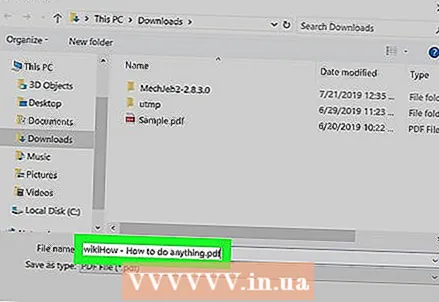 6 输入 PDF 文件的名称。 在文件名行(或 Mac 上的另存为)执行此操作。
6 输入 PDF 文件的名称。 在文件名行(或 Mac 上的另存为)执行此操作。 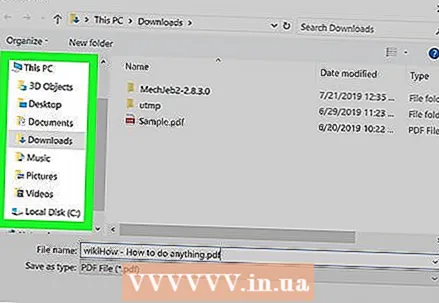 7 选择一个文件夹来保存 PDF 文件。 单击左侧窗格中的文件夹,然后单击中央窗口中的文件夹以选择所需的文件夹。
7 选择一个文件夹来保存 PDF 文件。 单击左侧窗格中的文件夹,然后单击中央窗口中的文件夹以选择所需的文件夹。 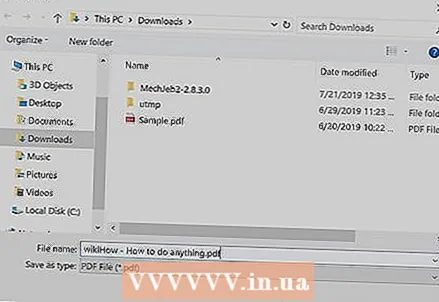 8 点击 节省. 它位于窗口的右下角。网页将以 PDF 格式保存。双击您指定的文件夹中的 PDF 文件以将其打开。
8 点击 节省. 它位于窗口的右下角。网页将以 PDF 格式保存。双击您指定的文件夹中的 PDF 文件以将其打开。
方法 2 of 3:Android 智能手机
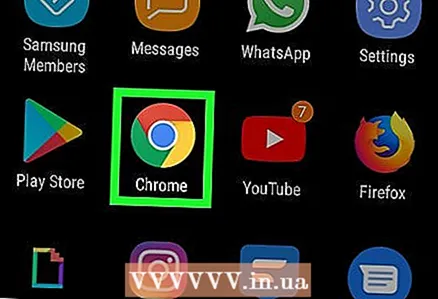 1 启动谷歌浏览器
1 启动谷歌浏览器  . 单击红-绿-黄-蓝圆圈图标。您可以在主屏幕或应用程序抽屉中找到它。
. 单击红-绿-黄-蓝圆圈图标。您可以在主屏幕或应用程序抽屉中找到它。 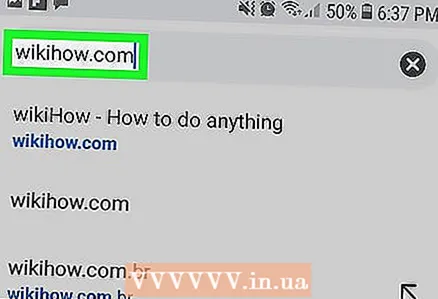 2 转到所需的网页。 为此,请在浏览器窗口顶部的地址栏中输入网站地址。使用网站上的按钮和链接导航到您要保存的页面。网页上显示的任何内容都将保存为 PDF 文件。将页面另存为 PDF 文档时,页面上元素的布局可能会发生变化。
2 转到所需的网页。 为此,请在浏览器窗口顶部的地址栏中输入网站地址。使用网站上的按钮和链接导航到您要保存的页面。网页上显示的任何内容都将保存为 PDF 文件。将页面另存为 PDF 文档时,页面上元素的布局可能会发生变化。 - 只有在屏幕上可见的元素才会保存在 PDF 文档中,而不是整个页面。
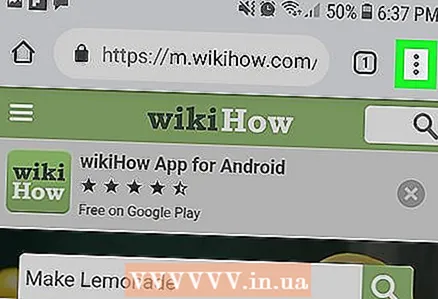 3 轻敲 ⋮. 此按钮位于右上角。将打开一个菜单。
3 轻敲 ⋮. 此按钮位于右上角。将打开一个菜单。 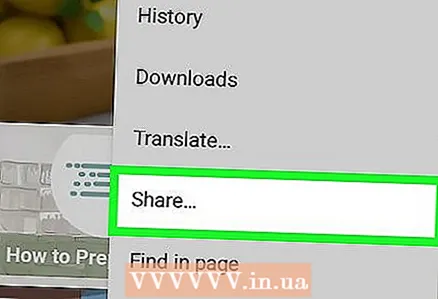 4 点击 分享这个. 此选项位于 Google Chrome 菜单上。将显示共享选项。
4 点击 分享这个. 此选项位于 Google Chrome 菜单上。将显示共享选项。 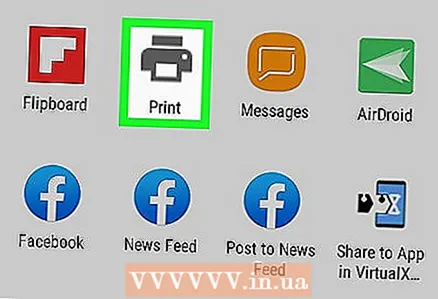 5 轻敲 海豹. 此选项标有打印机图标。打印菜单打开。
5 轻敲 海豹. 此选项标有打印机图标。打印菜单打开。 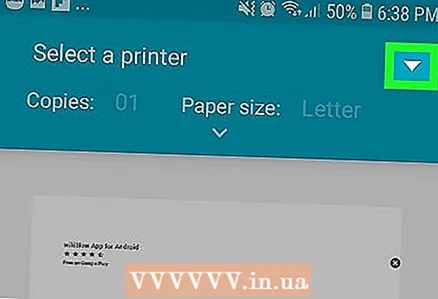 6 单击箭头图标 ⏷. 它位于“打印”菜单的右上角。将显示可用的打印机。
6 单击箭头图标 ⏷. 它位于“打印”菜单的右上角。将显示可用的打印机。  7 点击 另存为 PDF. 此选项位于可用打印机列表中。
7 点击 另存为 PDF. 此选项位于可用打印机列表中。 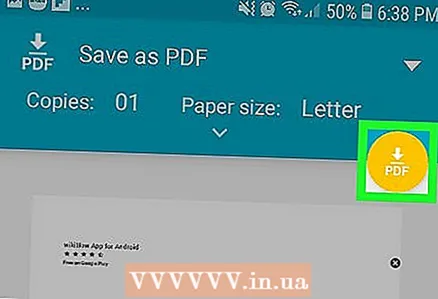 8 单击 PDF 下载图标
8 单击 PDF 下载图标  . 它看起来像一个黄色背景上带有“PDF”字样的向下箭头。此图标位于右上角。
. 它看起来像一个黄色背景上带有“PDF”字样的向下箭头。此图标位于右上角。 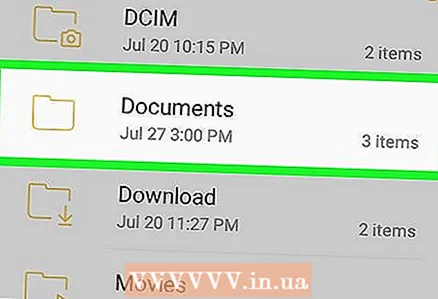 9 选择一个文件夹来保存 PDF 文件。 单击菜单上显示的文件夹之一。
9 选择一个文件夹来保存 PDF 文件。 单击菜单上显示的文件夹之一。 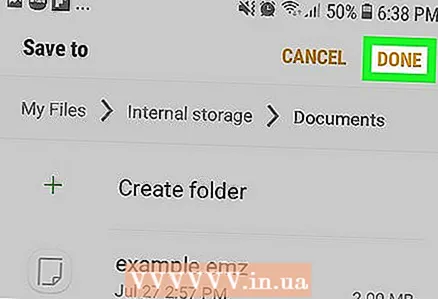 10 轻敲 准备好. 网页将以 PDF 格式保存。要打开 PDF 文件,请启动“文件”应用程序并导航到包含 PDF 文档的文件夹。
10 轻敲 准备好. 网页将以 PDF 格式保存。要打开 PDF 文件,请启动“文件”应用程序并导航到包含 PDF 文档的文件夹。
方法 3(共 3 个):iPhone / iPad
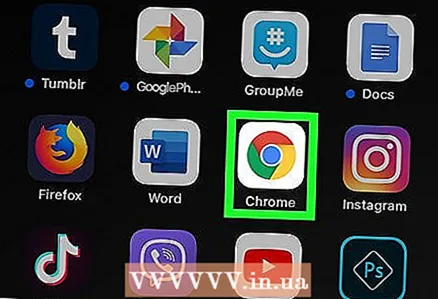 1 启动谷歌浏览器
1 启动谷歌浏览器  . 单击红-绿-黄-蓝圆圈图标。 iPhone / iPad 版 Google Chrome 目前不支持网页的 PDF 导出。但是,您可以将网页添加到稍后阅读列表中,其内容甚至可以离线使用。
. 单击红-绿-黄-蓝圆圈图标。 iPhone / iPad 版 Google Chrome 目前不支持网页的 PDF 导出。但是,您可以将网页添加到稍后阅读列表中,其内容甚至可以离线使用。 - 要将您的网页另存为 PDF,请使用 Safari 而不是 Google Chrome。
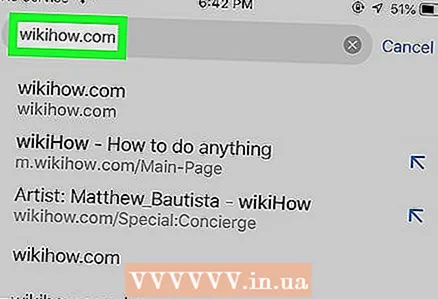 2 转到所需的网页。 为此,请在浏览器窗口顶部的地址栏中输入网站地址。使用网站上的按钮和链接导航到您要保存的页面。网页上显示的任何内容都将保存为 PDF 文件。将页面另存为 PDF 文档时,页面上元素的布局可能会发生变化。
2 转到所需的网页。 为此,请在浏览器窗口顶部的地址栏中输入网站地址。使用网站上的按钮和链接导航到您要保存的页面。网页上显示的任何内容都将保存为 PDF 文件。将页面另存为 PDF 文档时,页面上元素的布局可能会发生变化。 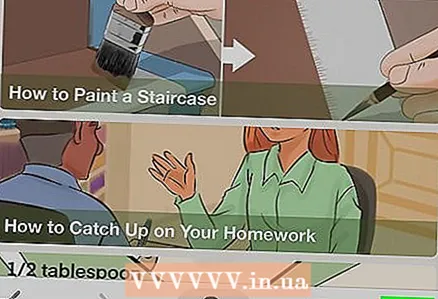 3 轻敲 …. 此图标位于右上角。将打开一个菜单。
3 轻敲 …. 此图标位于右上角。将打开一个菜单。 - 在 Safari 中,单击共享图标。它看起来像一个蓝色背景上带有箭头的正方形,位于右上角。
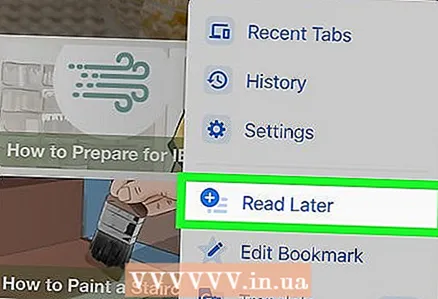 4 轻敲 稍后阅读. 它位于菜单的底部。该网页被添加到一个特殊列表中,可以在 Google Chrome 窗口顶部访问该列表。
4 轻敲 稍后阅读. 它位于菜单的底部。该网页被添加到一个特殊列表中,可以在 Google Chrome 窗口顶部访问该列表。 - 在 Safari 中,单击“创建 PDF”>“完成”(左上角)>“将文件保存到”,选择要将 PDF 保存到的文件夹,然后点击右上角的“添加”。